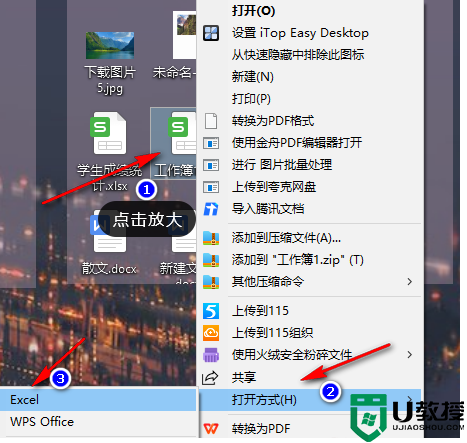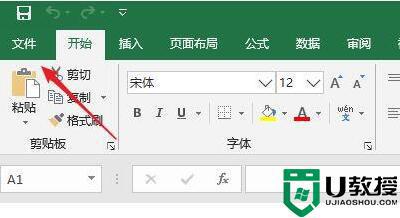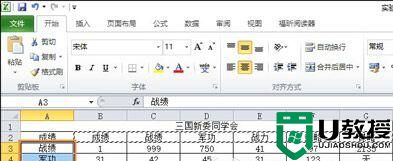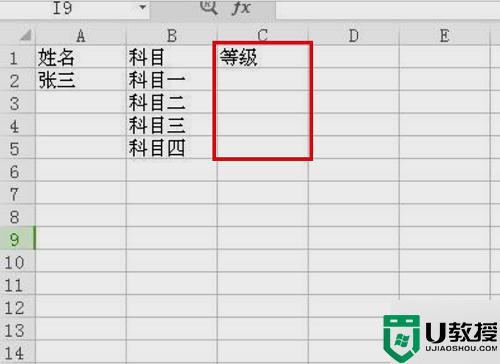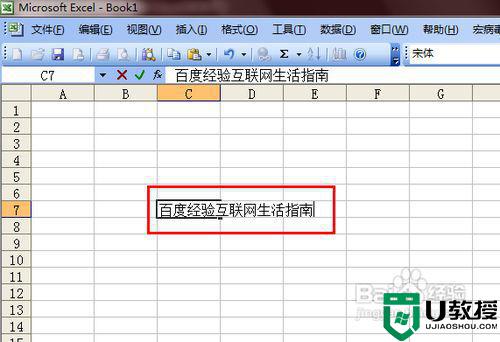Excel表格怎么进行分列工具【图文】
时间:2017-07-29作者:ujiaoshou
Excel办公软件很多用户都会在电脑上安装的,但是对于其中的使用功能我们还大部分不是很了解。比如Excel表格怎么进行分列工具?下面小编就跟大家说说使用的方法。
操作步骤如下:
1、首先打开准备好的表格如图所示:

2、首先替换掉前面不需要的部分替换后如下所示:

3、选择要分列的那一列点击数据-分列出现如下图所示:

4、这里我们选择分隔符号,按照“-”符号分列:

5、点击完成出现如下图所示,分列完成:

【Excel表格怎么进行分列工具】通过上述的文章大家应该都清楚具体的设置步骤了,还有其他需要了解的问题,或者想知道u盘装系统软件下载使用方法的话,可以上u教授官网查看。